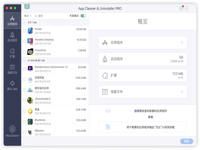App Cleaner在Mac上如何使用?App Cleaner for Mac使用教程
Mac软件教程 2018-08-03 17:11:25

想要删除电脑垃圾?快来试试App Cleaner for Mac软件,专为Mac用户设计,非常好用的应用程序清理和卸载软件,可以帮助用户删除所有类型的服务文件,彻底删除某些无法删除卸载的应用程序,功能十分强大。那么在App Cleaner 在Mac上如何使用?下面小编为大家带来App Cleaner 使用教程,各位感兴趣的朋友快跟着小编一起来看看吧!

App Cleaner在Mac上如何使用?App Cleaner for Mac使用教程
01.单击确认按钮以启用对Applications文件夹的访问。由于沙盒规则,未经用户许可,应用无法在自己的文件夹之外的某个位置进行搜索。
02.单击“ 确认”以启用对“主文件夹”的访问。沙盒规则。
 03.应用程序在它之后立即开始扫描。现在点击任何应用程序并选择您要删除的文件。请注意,还有一个带字母“R”的部分 - 这里是Remains - 已删除的应用程序的文件仍然占用您的空间。
03.应用程序在它之后立即开始扫描。现在点击任何应用程序并选择您要删除的文件。请注意,还有一个带字母“R”的部分 - 这里是Remains - 已删除的应用程序的文件仍然占用您的空间。 04.只需删除所选文件。请注意,如果访问权限中存在冲突且应用无法在没有管理员密码的情况下删除文件,我们建议您链接到Finder中的文件夹,您可以在其中完成剩余工作。
04.只需删除所选文件。请注意,如果访问权限中存在冲突且应用无法在没有管理员密码的情况下删除文件,我们建议您链接到Finder中的文件夹,您可以在其中完成剩余工作。
小编的话
以上就是小编为大家带来的“App Cleaner如何使用,App Cleaner for Mac使用教程,App Cleaner Mac 破解版”的全部内容,希望对大家有所帮助!